A VLC lejátszó funkciókban gazdag alkalmazás. Tekintettel arra, hogy mennyire bonyolult, azt gondolhatja, hogy az alkalmazás instabil vagy hajlamos a meghibásodásra, de ez valójában ritka. Időnként problémákba ütközik, de ritkán jelent meg súlyos hibát. Ha az alkalmazást videofelvételekhez használja, de a feliratok a VLC-lejátszóban nem léteznek, akkor kipróbálhatja a következő javításokat.
Mielőtt odamennénk, ellenőrizzünk legalább kettőt vagyhárom különböző videó, hogy megtudja, jelennek-e meg a feliratok. Bár ritka, előfordulhat, hogy egy videó blokkolja a feliratokat a VLC-ben, de ha a probléma több videó esetében továbbra is fennáll, próbálja meg kijavítani az alábbi lépéseket.
Feliratok letiltása / engedélyezése
Nyissa meg a VLC-lejátszót, és játssza le a videótfeliratnak kellene lennie. Kattintson a jobb gombbal a lejátszón, és lépjen a Felirat elemre. Az almenü letiltási opcióval rendelkezik. Ha nincs kiválasztva feliratfájl, akkor nem kap feliratot.
Ebben az esetben válassza a Felirat fájl hozzáadása lehetőséget, majd válassza a felirat fájlt.

Ellenőrizze az SRT fájlt
Ellenőrizze a felirat fájlt. Ennek SRT fájlkiterjesztéssel kell rendelkeznie. Ha a mellékletet megváltoztatták, a VLC-lejátszó nem fogja tudni lejátszani. Ezen felül ellenőrizze a felirat fájl tartalmát. Megnyithat egy SRT fájlt a Jegyzettömbben. Nézze meg belülről, hogy megbizonyosodjon arról, hogy a tartalom valóban megfelel-e a kérdéses fájlnak, és nincs csak üres SRT-fájlja.
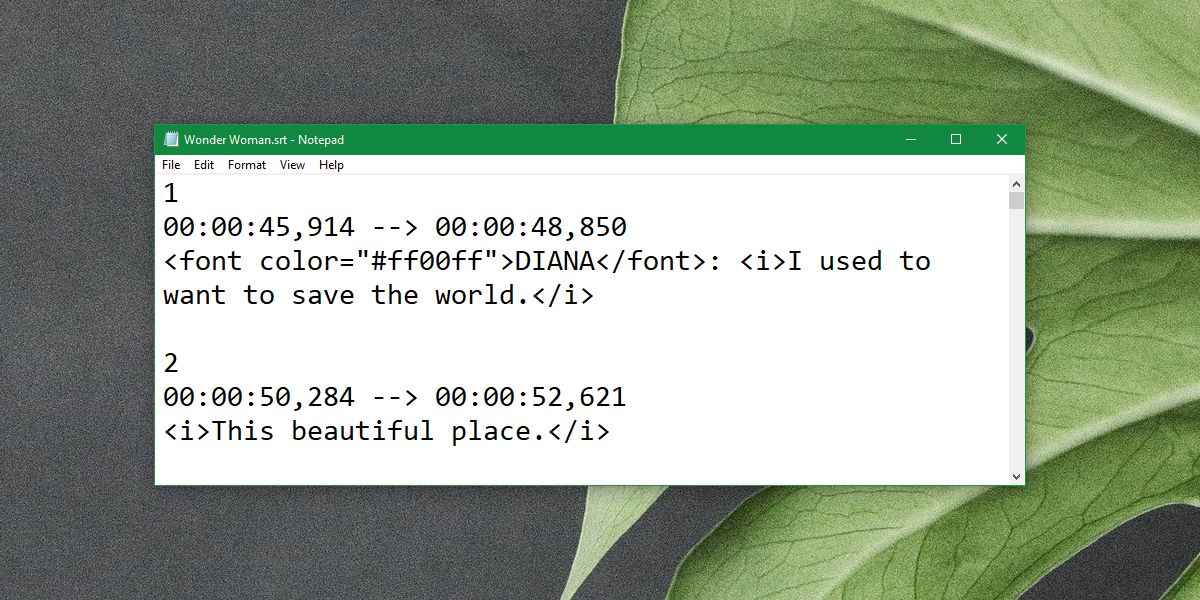
Ellenőrizze a felirat megjelenését
A VLC lejátszóban válassza az Eszközök> Beállítások menüpontot. Lépjen a Feliratok / OSD fülre, és ellenőrizze, hogy a felirat színe fehéren van-e, fekete körvonallal. A betűméretet Auto értékre kell állítani, és a pozíciót 0px értékre. Ha ezek a beállítások nem egyeznek meg, akkor változtassa meg őket.
Indítsa újra a VLC lejátszót, és ellenőrizze, hogy megjelennek-e a feliratok.
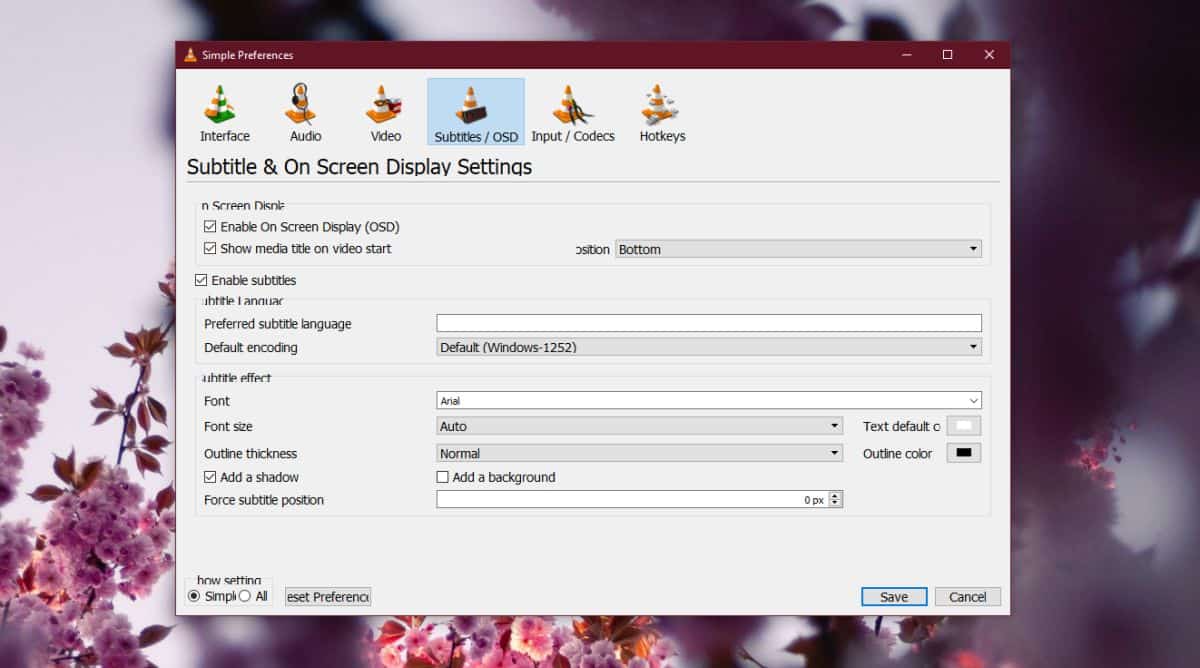
Más feliratfájl
Bár már ellenőriztük a felirat fájlt,érdemes ellenőrizni, hogy egy másik SRT fájl működni fog-e. Időnként előfordulhat, hogy a kérdéses SRT fájl nem töltődik be megfelelően a VLC-ben, tehát egy másik fájl kipróbálása megteheti a trükköt. Ezenkívül ellenőrizze, hogy a fájl nevében nincs-e szokatlan karakter. A legjobb, ha a fájlt átnevezi felhasználóbaráttá. Kicsi az esély arra is, hogy az Ön által használt SRT fájl digitálisan védett legyen, tehát ismét próbáljon meg egy másik feliratfájlt.
Alaphelyzetbe állítja a VLC-beállításokat
A VLC lejátszónak nagyon sokféle beállítása van, és haÖn általában hajlandó velük gondolni, valószínűleg engedélyezte valamit, ami zavarja a feliratokat. Kézzel átnézheti a beállítások módosításait, és visszavonhatja azokat, vagy visszaállíthatja a VLC beállításait.
Ehhez lépjen az Eszközök> Beállítások menübe. Az ablak alján kattintson a Beállítások visszaállítása gombra.
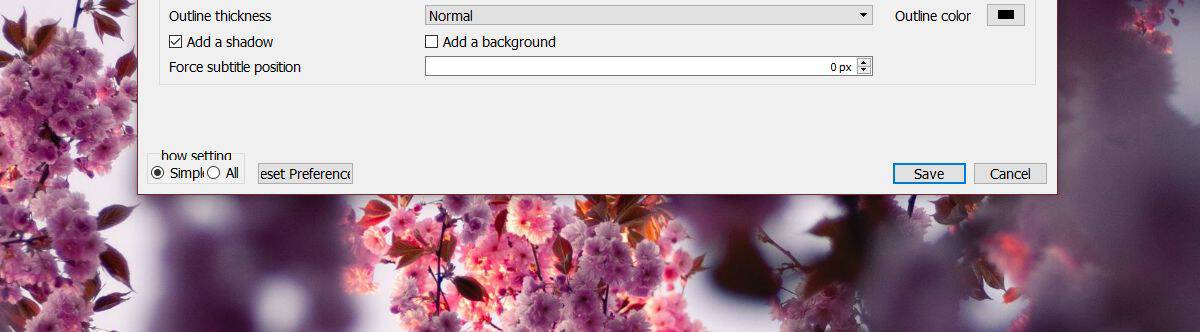













Hozzászólások